Iklan
Kaos adalah pernyataan fashion. Saat Anda memakainya, Anda dapat menunjukkan dukungan Anda untuk tim olahraga favorit Anda, memecahkan lelucon dengan biaya teman, mewakili alasan yang Anda yakini, hanya terlihat baik, atau sejuta hal lainnya. Tentu, dengan internet Anda tidak pernah memiliki begitu banyak pilihan, tetapi jika Anda menginginkan kaos yang benar-benar khusus, Anda harus mendesain sendiri.
Dalam artikel ini, saya akan menunjukkan caranya. Untuk mengikutinya, Anda harus memiliki pemahaman dasar tentang Photoshop. Jika Anda benar-benar baru, lihat panduan pemula untuk Photoshop CC Panduan Lengkap untuk Pemula Adobe Photoshop Creative CloudApakah Anda merasa kewalahan oleh Photoshop? Apakah Anda tidak yakin bagaimana melakukan bahkan tugas yang paling sederhana? Dalam panduan ini, kita akan melihat dasar-dasar absolut dari perangkat lunak Adobe. Baca lebih banyak , salah satu dari situs-situs hebat untuk belajar Photoshop 7 Situs Luar Biasa untuk Mempelajari Cara Menggunakan Photoshop Jika Anda ingin sampai pada titik di mana Anda benar-benar mengerti bagaimana memanfaatkan kekuatan Photoshop, Anda harus belajar dari yang terbaik. Inilah tujuh situs luar biasa yang akan membawa Anda ke sana. Baca lebih banyak , atau salah satu dari kursus intro Photoshop favorit saya Kursus Fotografi Online Terbaik untuk PemulaApakah Anda mencari kelas fotografi daring untuk bergabung? Kemudian pilihlah dari pelajaran yang luar biasa ini. Baca lebih banyak .
Opsi Pencetakan
Sebelum menggali ke dalam desain, mari kita bicara tentang opsi pencetakan. Hal paling sederhana untuk dilakukan adalah mengambil beberapa transfer inkjet seperti yang ini dari Avery (Inggris). Anda mencetak desain Anda pada transfer dan kemudian setrika ke t-shirt kosong. Ini cara yang sangat murah untuk membuat kaos khusus.
Sayangnya, itu tidak sempurna.
Transfer setrika tidak berlangsung lama. Mereka akan selamat dari beberapa pencucian, tetapi kemudian mereka akan mulai memudar. Anda tidak akan membuat kaos yang bisa Anda pakai selama bertahun-tahun.
Jika Anda ingin kaos khusus Anda bertahan lebih lama, Anda perlu membuatnya dicetak secara profesional. Sebagian besar kota memiliki tempat lokal yang dapat mencetak desain khusus. Saya sarankan masuk dan memeriksa pekerjaan mereka sebelum melakukan pesanan.
Jika Anda ingin mencetak lebih dari beberapa, Anda dapat menggunakan layanan seperti Teespring.
1. Datang Dengan Desain
Langkah pertama dalam mendesain t-shirt adalah benar-benar membuat desain. Sejauh ini, ini adalah bagian tersulit dari proses tersebut.
Berikut adalah beberapa hal yang perlu Anda pikirkan:
- Dengan kertas transfer Anda dapat mencetak apa saja. Apakah Anda menggunakan foto, grafik, teks atau kombinasi?
- Desain yang lebih sederhana bertahan lebih lama. Sebuah foto mungkin terlihat mengerikan setelah hanya dua kali pencucian tetapi sebuah t-shirt yang baru saja dihiasi dengan tulisan mungkin bertahan selama puluhan kali pencucian. Jika ragu, patuhi gambar dan teks yang tebal.
- Seberapa besar desain Anda nantinya? Jika Anda mencetak milik Anda sendiri, itu akan dibatasi hingga 11 ″ x 8.5 ″. Printer khusus mungkin memiliki area yang lebih besar.
- Berapa banyak detail yang Anda butuhkan dalam desain Anda? Jika Anda ingin orang lain dapat membacanya dari jarak beberapa senti saja, Anda terbatas pada hal-hal yang dapat Anda pakai.
- Apakah Anda ingin mencetaknya pada t-shirt putih atau hitam? Itu akan mengubah warna apa yang Anda gunakan dan bagaimana Anda menangani teks dalam desain Anda. Tulisan hitam di baju hitam tidak mungkin dibaca.
- Sebagian besar printer rumahan tidak dapat mencetak putih. Jika Anda ingin tulisan putih, Anda harus menempuh jalur profesional.
Setelah Anda mendapatkan gambaran tentang apa yang Anda inginkan, saatnya untuk mulai menggunakan Photoshop. Saya akan membuat desain MakeUseOf sederhana yang ingin saya cetak ke kaos hitam tetapi Anda dapat melakukan apa pun yang Anda inginkan. Jika Anda mengikuti pelajaran saya mendesain logo Anda sendiri Cara Mendesain Logo Sederhana di PhotoshopPhotoshop dapat melakukan banyak hal lebih dari sekadar mengedit foto - ini lebih dari sekadar mampu mendesain pekerjaan sederhana. Di sini kami tunjukkan cara membuat logo geometris sederhana. Baca lebih banyak , ini adalah tempat yang tepat untuk menggunakannya.
2. Menyiapkan Dokumen
Buka Photoshop dan kemudian klik Dokumen Baru. Pilih Mencetak lalu pilih format yang cocok dengan kertas transfer yang Anda gunakan. Jika Anda berada di A.S., kemungkinan besar surat. Jika Anda di Eropa, itu akan menjadi A4.
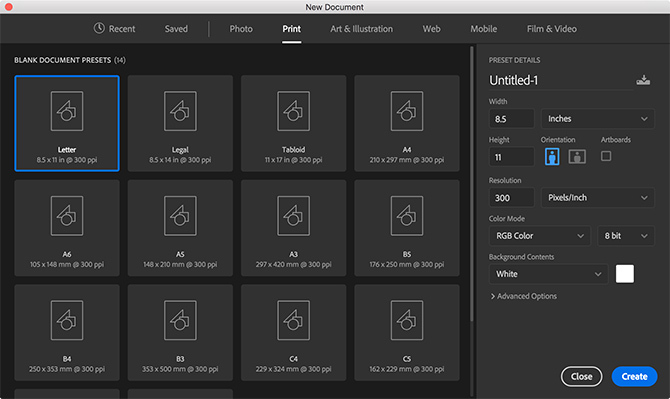
Pilih salah satunya Potret atau Pemandangan orientasi lalu klik Membuat.
Jika Anda bekerja dengan toko cetak profesional, tanyakan kepada mereka pengaturan dokumen apa yang paling cocok untuk proses pencetakan mereka. Mereka bahkan mungkin memiliki template untuk Anda gunakan.
3. Menambahkan Desain Anda
Dengan dokumen disiapkan, sekarang saatnya untuk mulai menambahkan elemen desain. Milik saya memiliki dua komponen: PNG logo MakeUseOf dan beberapa elemen teks.
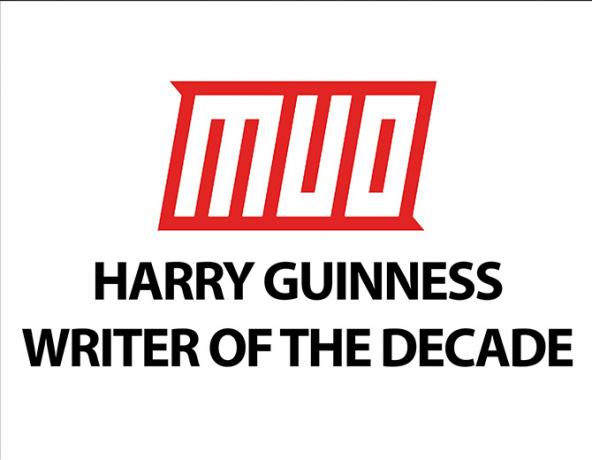
Untuk menambahkan gambar atau gambar apa saja, buka File> Place Embedded… dan arahkan ke file yang ingin Anda tambahkan. Pilih itu, dan klik Menanamkan.
Untuk menambahkan teks, ambil alat teks dengan pintasan keyboard T dan ketik apa pun yang ingin kaos Anda katakan. Dalam Panel Karakter Anda dapat menyesuaikan tampilan teks. Saya telah menggunakan 74pt Myriad Pro Bold dengan pelacakan ditetapkan ke -40. Melalui Awan kreatif Semua yang Perlu Anda Ketahui Tentang Adobe Creative Cloud Photography [+ Giveaway]Paket Creative Cloud Photography dari Adobe memberi Anda akses ke Photoshop, Lightroom, dan banyak lagi lainnya. Kami memberikan tiga salinan kepada pembaca MakeUseOf yang beruntung. Baca lebih banyak , Anda mendapatkan akses ke semua font besar TypeKit sehingga Anda tidak akan kesulitan menemukan sesuatu yang cocok untuk desain Anda.
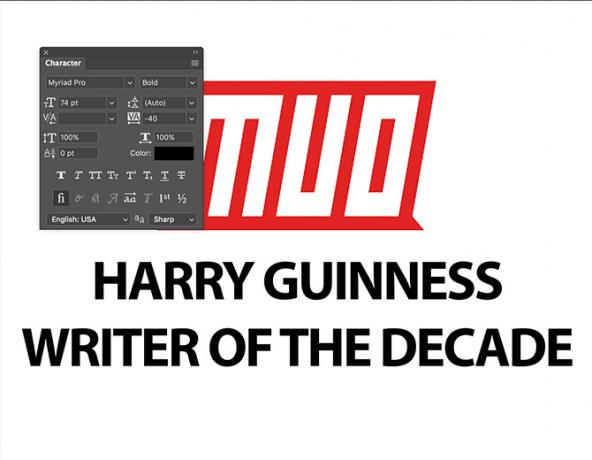
Pindahkan elemen di sekitar kanvas Anda sampai Anda puas dengan tampilannya.
Setelah desain Anda selesai, hapus file Lapisan Latar Belakang. Ketika datang ke pencetakan, itu bisa menyulitkan banyak hal. Ini desain saya yang sudah jadi.
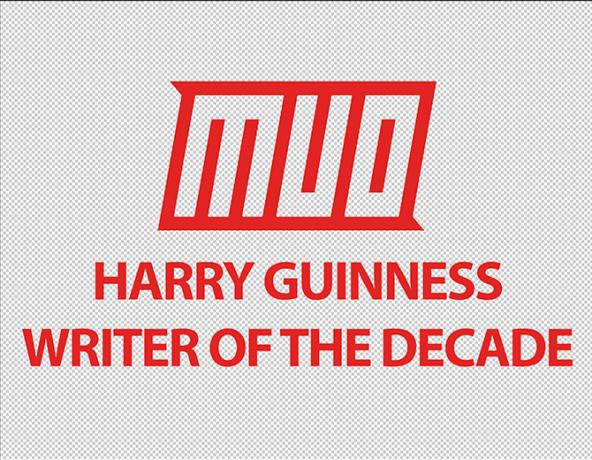
4. Mencetak Desain
Setelah desain selesai, saatnya bersiap-siap untuk mencetak. Di sinilah Anda harus mulai mengikuti instruksi yang datang dengan kertas transfer atau pedoman printer t-shirt. Semuanya sedikit berbeda sehingga saya hanya bisa memberikan saran umum.
Jika Anda mencetak untuk mentransfer kertas, pastikan Anda mendapatkan kertas yang tepat untuk kaos Anda. Anda bisa mendapatkan kertas transfer untuk kaos putih atau terang dan untuk kaos hitam (Inggris). Jika Anda menggunakan jenis kertas yang salah, desain Anda tidak akan terlihat bagus.

Jangan hanya mencetak langsung ke kertas transfer mahal. Pastikan untuk melakukan beberapa tes cetak di atas kertas biasa terlebih dahulu. Mereka akan membantu Anda menemukan masalah dalam desain Anda.
Saat Anda siap, muat kertas transfer ke printer Anda dan cetak desain Anda. Setrika ke t-shirt dan Anda siap untuk mengguncang tampilan kustom Anda sendiri.
Hilang!
Merancang t-shirt di Photoshop sama seperti melakukan hal lain; Anda hanya perlu mengingat beberapa hal tambahan dalam pikiran. Jika kamu pernah mencoba meningkatkan keterampilan Photoshop Anda 5 Cara Mudah Meningkatkan Keterampilan Photoshop AndaAda banyak cara mudah untuk meningkatkan keterampilan Photoshop Anda. Berikut ini lima tips sederhana. Baca lebih banyak , kaos yang dicetak sesuai pesanan adalah cara yang bagus untuk memamerkan karya terbaru Anda.
Sudahkah Anda mencetak kaus Anda sendiri? Bagaimana hasilnya? Beri tahu kami di komentar.
